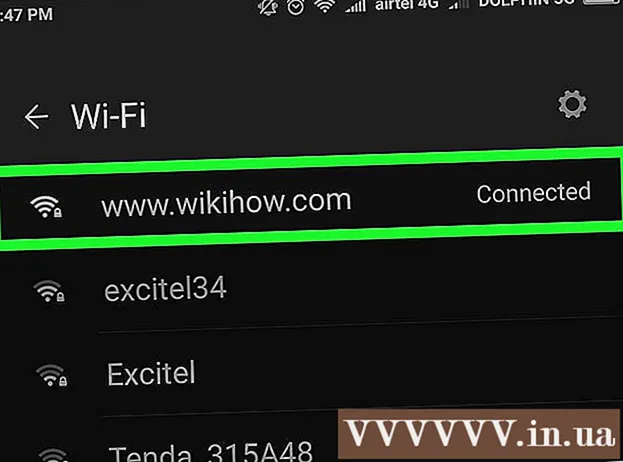Аўтар:
Judy Howell
Дата Стварэння:
27 Ліпень 2021
Дата Абнаўлення:
1 Ліпень 2024

Задаволены
- Крок
- Спосаб 1 з 4: На iPhone і iPad
- Спосаб 2 з 4: У Windows
- Спосаб 3 з 4: На Mac
- Спосаб 4 з 4: Інтэрнэт
- Парады
- Папярэджанні
Гэты wikiHow вучыць, як увайсці ў свой уліковы запіс Apple iCloud. Вы можаце ўвайсці ў iCloud на сваім кампутары iPhone, iPad або Mac, выкарыстоўваючы ўбудаваныя налады iCloud. Калі вы хочаце выкарыстоўваць iCloud на кампутары з Windows, вы можаце загрузіць праграму iCloud для Windows. Вы таксама можаце выкарыстоўваць вэб-сайт iCloud для ўваходу на любым кампутары.
Крок
Спосаб 1 з 4: На iPhone і iPad
 Адкрыйце
Адкрыйце  Націсніце Увайдзіце ў свой iPhone. Гэта ўверсе экрана налад.
Націсніце Увайдзіце ў свой iPhone. Гэта ўверсе экрана налад. - Калі ў гэты момант на вашым iPhone уліковы запіс увайшоў, замест гэтага націсніце тут карту імя.
 Пры неабходнасці выйдзіце з існуючага ідэнтыфікатара Apple. Калі ваш iPhone ужо быў увайшоў у іншы ўліковы запіс iCloud, перш чым працягнуць, зрабіце наступнае.
Пры неабходнасці выйдзіце з існуючага ідэнтыфікатара Apple. Калі ваш iPhone ужо быў увайшоў у іншы ўліковы запіс iCloud, перш чым працягнуць, зрабіце наступнае. - Пракруціце ўнізе старонкі.
- Націсніце Выйсці.
- Калі вам будзе прапанавана, увядзіце пароль уліковага запісу.
- Націсніце добра.
- Выберыце, ці захоўваць сінхранізаваныя дадзеныя iCloud на iPhone.
- Націсніце на спасылку Увайдзіце ў свой iPhone уверсе экрана налад.
 Націсніце на тэкставае поле "Электронная пошта". Гэта ў цэнтры экрана. З'явіцца клавіятура вашага iPhone.
Націсніце на тэкставае поле "Электронная пошта". Гэта ў цэнтры экрана. З'явіцца клавіятура вашага iPhone.  Увядзіце свой адрас электроннай пошты Apple ID. Увядзіце адрас электроннай пошты, які вы выкарыстоўваеце для ўваходу ў свой уліковы запіс iCloud.
Увядзіце свой адрас электроннай пошты Apple ID. Увядзіце адрас электроннай пошты, які вы выкарыстоўваеце для ўваходу ў свой уліковы запіс iCloud.  Націсніце Наступны. Гэта ўверсе справа на экране.
Націсніце Наступны. Гэта ўверсе справа на экране.  Увядзіце пароль уліковага запісу. Калі з'явіцца тэкставае поле "Пароль", увядзіце пароль для ўліковага запісу iCloud.
Увядзіце пароль уліковага запісу. Калі з'явіцца тэкставае поле "Пароль", увядзіце пароль для ўліковага запісу iCloud.  Націсніце Наступны. Гэта ўверсе справа на экране.
Націсніце Наступны. Гэта ўверсе справа на экране.  Калі вам будзе прапанавана, увядзіце пароль для iPhone. Гэта ўвойдзе ў iCloud на вашым iPhone.
Калі вам будзе прапанавана, увядзіце пароль для iPhone. Гэта ўвойдзе ў iCloud на вашым iPhone. - Вас могуць спытаць, ці хочаце вы аб'яднаць дадзеныя iCloud з дадзенымі на iPhone. Калі так, націсніце Каб зліцца.
Спосаб 2 з 4: У Windows
 Усталюйце iCloud для Windows, калі ў вас яго яшчэ няма. Калі вы яшчэ не загрузілі і не ўсталявалі праграму iCloud для Windows, перш чым працягваць, зрабіце наступнае:
Усталюйце iCloud для Windows, калі ў вас яго яшчэ няма. Калі вы яшчэ не загрузілі і не ўсталявалі праграму iCloud для Windows, перш чым працягваць, зрабіце наступнае: - Перайдзіце па спасылцы https://support.apple.com/en-us/HT204283 у вэб-аглядальніку вашага кампутара.
- Націсніце на сіні Спампаваць кнопка.
- Двойчы пстрыкніце па загружаным iCloudSetup.exe файл.
- Усталюйце сцяжок "Я згодны", а затым націсніце усталяваць.
- націсніце на Так пры запыце.
- націсніце на Поўны па заканчэнні ўстаноўкі перазагрузіце кампутар.
 Адкрыйце "Пуск"
Адкрыйце "Пуск"  Адкрыйце iCloud. Тып icloud у "Пуск" і націсніце
Адкрыйце iCloud. Тып icloud у "Пуск" і націсніце  Націсніце на тэкставае поле «Apple ID». Гэта верхняе тэкставае поле ў цэнтры акна.
Націсніце на тэкставае поле «Apple ID». Гэта верхняе тэкставае поле ў цэнтры акна.  Увядзіце свой адрас электроннай пошты Apple ID. Увядзіце адрас электроннай пошты, які вы выкарыстоўваеце для ўваходу ў свой уліковы запіс iCloud.
Увядзіце свой адрас электроннай пошты Apple ID. Увядзіце адрас электроннай пошты, які вы выкарыстоўваеце для ўваходу ў свой уліковы запіс iCloud.  Націсніце на тэкставае поле «Пароль». Гэта ніжэй тэкставага поля "Apple ID" у цэнтры акна.
Націсніце на тэкставае поле «Пароль». Гэта ніжэй тэкставага поля "Apple ID" у цэнтры акна.  Увядзіце пароль уліковага запісу. Увядзіце пароль для ўліковага запісу iCloud.
Увядзіце пароль уліковага запісу. Увядзіце пароль для ўліковага запісу iCloud.  націсніце на Зарэгістравацца. Гэта ў ніжняй частцы акна iCloud. Гэта ўвойдзе ў ваш уліковы запіс iCloud.
націсніце на Зарэгістравацца. Гэта ў ніжняй частцы акна iCloud. Гэта ўвойдзе ў ваш уліковы запіс iCloud.
Спосаб 3 з 4: На Mac
 Адкрыйце меню Apple
Адкрыйце меню Apple  націсніце на Сістэмныя налады .... Гэта ў выпадальным меню. Адкрыецца акно Сістэмныя налады.
націсніце на Сістэмныя налады .... Гэта ў выпадальным меню. Адкрыецца акно Сістэмныя налады.  націсніце на
націсніце на  Увядзіце свой адрас электроннай пошты Apple ID. Увядзіце адрас электроннай пошты, які вы выкарыстоўваеце для ўваходу ў свой уліковы запіс iCloud.
Увядзіце свой адрас электроннай пошты Apple ID. Увядзіце адрас электроннай пошты, які вы выкарыстоўваеце для ўваходу ў свой уліковы запіс iCloud.  націсніце на Наступны. Гэта сіняя кнопка ўнізе акна.
націсніце на Наступны. Гэта сіняя кнопка ўнізе акна.  Увядзіце пароль. Увядзіце пароль, які вы выкарыстоўваеце для ўваходу ў свой уліковы запіс iCloud.
Увядзіце пароль. Увядзіце пароль, які вы выкарыстоўваеце для ўваходу ў свой уліковы запіс iCloud.  націсніце на Зарэгістравацца. Гэта ўнізе акна. Гэта ўвойдзе ў ваш уліковы запіс iCloud на вашым Mac.
націсніце на Зарэгістравацца. Гэта ўнізе акна. Гэта ўвойдзе ў ваш уліковы запіс iCloud на вашым Mac. - Вас могуць спытаць, ці хочаце вы загрузіць інфармацыю iCloud на свой Mac. У гэтым выпадку выконвайце інструкцыі на экране.
Спосаб 4 з 4: Інтэрнэт
 Адкрыйце вэб-сайт iCloud. Перайдзіце на старонку https://www.icloud.com/ у вэб-аглядальніку вашага кампутара.
Адкрыйце вэб-сайт iCloud. Перайдзіце на старонку https://www.icloud.com/ у вэб-аглядальніку вашага кампутара.  Увядзіце свой адрас электроннай пошты Apple ID. Увядзіце адрас электроннай пошты, які вы выкарыстоўваеце для ўліковага запісу iCloud, у тэкставым полі ў цэнтры старонкі.
Увядзіце свой адрас электроннай пошты Apple ID. Увядзіце адрас электроннай пошты, які вы выкарыстоўваеце для ўліковага запісу iCloud, у тэкставым полі ў цэнтры старонкі.  націсніце на →. Гэта справа ад адрасу электроннай пошты, які вы толькі што ўвялі. Пад бягучым тэкставым полем адкрыецца тэкставае поле "Пароль".
націсніце на →. Гэта справа ад адрасу электроннай пошты, які вы толькі што ўвялі. Пад бягучым тэкставым полем адкрыецца тэкставае поле "Пароль".  Увядзіце пароль Apple ID. Увядзіце пароль, які выкарыстоўваецца для ўваходу ў iCloud, у тэкставым полі "Пароль".
Увядзіце пароль Apple ID. Увядзіце пароль, які выкарыстоўваецца для ўваходу ў iCloud, у тэкставым полі "Пароль".  націсніце на →. Гэта справа ад тэкставага поля "Пароль". Гэта ўвойдзе ў ваш уліковы запіс iCloud.
націсніце на →. Гэта справа ад тэкставага поля "Пароль". Гэта ўвойдзе ў ваш уліковы запіс iCloud.
Парады
- Калі для вашага ўліковага запісу iCloud уключана двухфактарная аўтэнтыфікацыя, вы павінны выкарыстоўваць падпісаны элемент iOS (напрыклад, iPhone) для прагляду шасцізначнага кода па запыце, а затым увядзіце гэты код на экране ўваходу ў iCloud.
Папярэджанні
- Ніколі не пакідайце свой уліковы запіс iCloud уваходам на агульным кампутары, iPhone або iPad.